- ベストアンサー
※ ChatGPTを利用し、要約された質問です(原文:Win8.1のソフトウェアキーボードについて教えて)
Win8.1のソフトウェアキーボードの使い方とショートカット登録について
このQ&Aのポイント
- Windows8.1を使っていて、デスクトップでWacom社の液晶ペンタブレットも繋いでいるため、ソフトウェアキーボードが便利だと感じています。
- タスクバーのプロパティから「ツールバー」のタブで、「タッチキーボード」をオンにすると、アイコンをクリックするだけでソフトウェアキーボードが表示されますが、ディスプレイの右隅から「設定」→「PC設定の変更」→「簡単操作」→「キーボード」→「スクリーンキーボード」をオンにすると、簡易的なキーボードしか使えません。
- 私は後者のスクリーンキーボードで表示されるフルキーボードをソフトウェア化したものを使いたいのですが、ショートカット登録や他の方法で簡単に使える方法があるのでしょうか?
- みんなの回答 (2)
- 専門家の回答
質問者が選んだベストアンサー
その他の回答 (1)
- jc42ta
- ベストアンサー率33% (39/117)
回答No.2
スタート画面 → 左下にある ↓ を クリック アプリ スクリーンキーボード 右クリック ファイルの場所 クリック スクリーンキーボード 右クリック 送る → デスクトップ (ショートカットの作成) 以上でデストップに スクリーンキーボードのショートカットアイコンが作成されます。
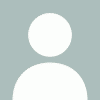
質問者
お礼
そっかぁ、アプリの項目にも、 スクリーンキーボードってあったんですね、今までまったく、気付いていませんでした。 そこにアイコンがあるのを知ってれば、右クリックでショートカットを作るとかいう案も浮かんだんだと思います。 でも、大発見、教えて頂いて助かりました。 回答、ありがとうございました。













お礼
うわっ、凄い! できました。 デスクトップにショートカット作るよりも、タスクバーにピン留めする方がスマートだし使い勝手も良いですね。 回答、ありがとうございました。助かりました。